Aggiornare i driver del PC è un’operazione fondamentale per mantenere il computer stabile, veloce e compatibile con...
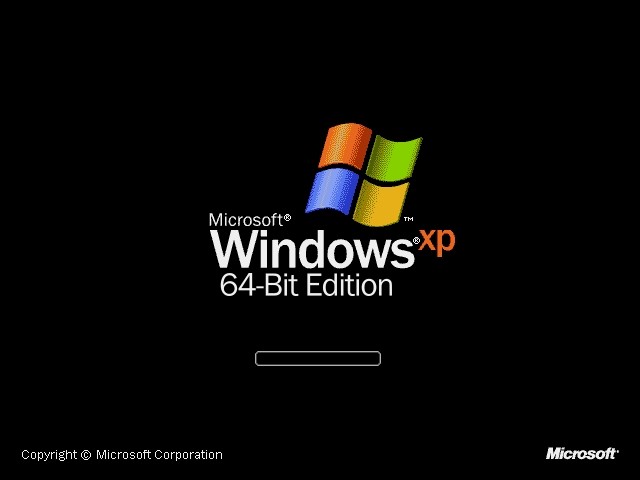
Jesi li ikada čuo za 32-bitni i 64-bitni Windows i pitaš se što ove dvije opcije znače? Nisi sam: mnoge osobe ne poznaju razlike između dvije verzije i pitaju se koja je bolja za njihovo računalo. S ovim vodičem, želimo razjasniti sumnje i pomoći vam razumjeti koji operativni sustav odabrati na temelju tvojih potreba.
Glavna razlika između ta dva sustava leži u sposobnosti obrade i količini memorije koju mogu upravljati Zamislite svoje računalo kao cestu: operativni sustav 32 bita je kao dvotračna cesta , dok jedan 64 bita je autocesta s četiri trake . Oba će vas dovesti do odredišta, ali onaj od 64 bita može obraditi više prometa i stoga je brži i učinkovitiji.
Jedan sustav 32-bit može koristiti maksimalno 4 GB RAM-a , što može biti dovoljno za svakodnevne aktivnosti poput surfanja internetom ili korištenja osnovnog softvera. Međutim, ako koristite složenije programe ili igre koje zahtijevaju puno memorije, ovo ograničenje može vas usporiti. Nasuprot tome, sustav 64 bit je sposoban upravljati mnogo više RAM-a , čineći ga idealnim za napredne aplikacije, intenzivni multitasking i kreativne poslove poput video montaže ili grafike.
Jedan drugi važan aspekt odnosi se na kompatibilnost: 64-bitni sustavi mogu pokretati softver dizajniran za 32 bita kao i one optimizirane za 64 bita, dok su 32-bitni sustavi ograničeni na aplikacije kompatibilne s ovom arhitekturom.
Otkriti koja je verzija Windowsa instalirana na vašem računalu jednostavnije je nego što mislite.
Ako koristiš Windows 10 ili 11:
klikni na gumb Početak ,
idi gore Postavke (ikona u obliku zupčanika)
odaberi Sustav i onda Informacije o .
Ovdje, u odjeljku Vrsta sustava , bit će navedeno koristite li 32-bitni ili 64-bitni operativni sustav.
Za one koji koriste Windows 7, dovoljno je:
kliknuti s i Desni gumb na ikoni Računalo iz izbornika Početak
odabrati Svojstva .
I ovdje, pod naslovom Sistem a, pronaći ćeš ovu informaciju.
Znanje ovoj razlici je ključno za bolje razumijevanje performansi vašeg računala i njegovih mogućnosti nadogradnje.
operativo a 64 bit offre numerose vantaggi, tra cui una maggiore velocità e una miglior gestione della memoria. Se, d'altro canto, il tuo computer supporta solo un sistema operativo a 32 bit, potresti non vedere alcun miglioramento significativo dopo l'aggiornamento. 64 bit može maksimalno iskoristiti hardverske sposobnosti vašeg računala , nudeći ti jedan najtečnije i najbrže iskustvo , pogotovo ako koristiš složene aplikacije ili radite s datoteke velikih dimenzija.
Osim toga, Windows na 64 bita uključuje neke napredne sigurnosne funkcionalnosti koje nisu dostupne u 32-bitnim sustavima. Na primjer, zaštita od neovlaštenih izmjena na jezgri (Kernel Patch Protection) je isključiva za 64-bitne sustave, što ih čini boljim izborom za one koji drže do sigurnosti svojih podataka.
Na kraju, s 64-bitnim sustavom spremni ste za budućnost: većina modernog softvera i hardvera dizajnirana je za ovu arhitekturu, jamčeći vam kompatibilnost i bolje performanse.
Ako trenutno koristite 32-bitni sustav, ali želite iskoristiti prednosti 64-bitnog sustava, postoje neke stvari koje trebate znati. Prije svega, Provjeri podržava li tvoj procesor arhitekturu od 64 bita. Da biste to učinili, možete koristiti besplatan program kao što je CPU-Z koji će ti dati sve potrebne informacije o tvom hardveru.
Imaj na umu da prijelaz s 32 na 64 bita zahtijeva potpunu reinstalaciju operativnog sustava stoga je ključno napraviti sigurnosnu kopiju svih vaših važnih datoteka. Jednom kada su vaši podaci spremljeni, preuzmi 64-bitnu verziju s Windowsa s službene stranice Microsofta i slijedi upute za instalaciju e. Tijekom postupka, pobrinite se da imate sve potrebne upravljačke programe za svoje uređaje, poput pisača i skenera.
Možete provjeriti specifikacije svog procesora na mreži ili koristiti alate poput CPU-Z-a kako biste provjerili je li kompatibilan sa 64-bitnom arhitekturom.
Da, većina 32-bitnih programa savršeno radi na 64-bitnom Windowsu zahvaljujući ugrađenom sustavu kompatibilnosti.
Ne nužno. Ako je vaša oprema nova, vjerojatno podržava 64-bitnu arhitekturu. Međutim, ako je vaše računalo vrlo staro, možda je vrijeme da razmislite o ažuriranju.
Izbor između operativnog sustava od 32 bita ili 64 bita ovisi uglavnom o hardveru tvog računala i tvojim potrebama Ako tvoje računalo podržava 64-bitni sustav, Preporučujemo vam prelazak na ovu arhitekturu kako biste poboljšali performanse. , sigurnost i kompatibilnost s modernim softverom.
Ako želite produbiti razlike između verzija Windowsa ili vam je potrebna nova licenca, posjetite našu stranicu operativni sustavi Pronaći ćeš najprikladnija rješenja za tvoje računalo i podrška koja ti je potrebna za donošenje pravilne odluke.
Ostavi komentar